雨林木风Win7电脑桌面图标消失了如何解决
更新时间:2018-05-31 11:29:05 来源:雨林木风官网 游览量: 192 次
我们打开软件通常都会使用桌面上存在的快捷方式来打开软件。但是最近有用户反映了这么一个情况,就突然发现自己电脑的行的图标消失不见了,这个现象是怎么回事呢,我们应怎么办呢?现在小编就和大家说一下雨林木风Win7电脑桌面图标消失了如何解决
一、非病毒原因
1、第一先确认是不是因为隐藏了桌面图标才导致了这个情况的发生,
2、右键单击鼠标选择“查看”看看“显示桌面图标” 是不是没有勾选才导致的,如果是这个原因的话,解决方法就很简单了,勾选上就能够解决这个问题。
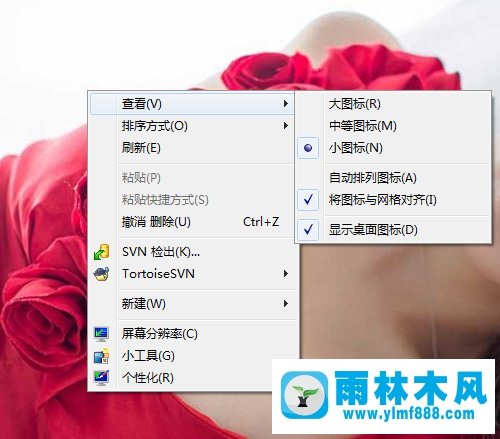
二:病毒导致
1、打开我们电脑的“任务管理器”,在里面找到任务“explorer.exe”。
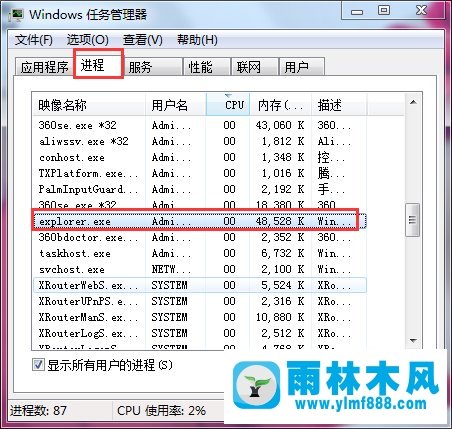
2、选择它,并结束它”。
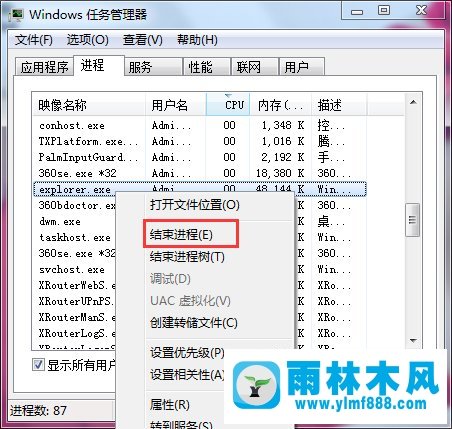
3、在这个任务管理器窗口选择“文件”---新建任务
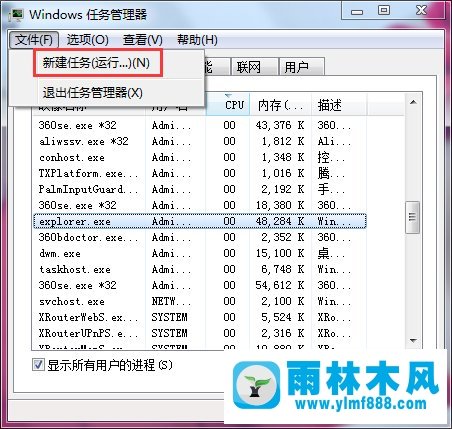
4、输入“explorer.exe”。
5、接下来确定就好了。
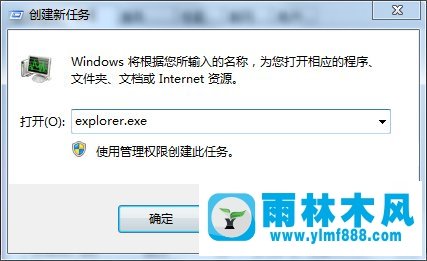
雨林木风Win7电脑桌面图标消失了如何解决,只要分析情况看看是不是上面两个原因导致的图标消失,这样就能使你的软件图标恢复正常
关于雨林木风Win7电脑桌面图标消失了如何解决的解决方法就跟大家介绍到这边了,遇到这样问题的用户们可以参照上面的方法步骤来解决吧。好了,如果大家还想了解更多的资讯,那就赶紧点击雨林木风吧。
本文来自雨林木风 www.ylmf888.com 如需转载请注明!
相关教程
- Win10系统下字体出现乱码的解决办法?...03-18
- Win10系统下连接steam失败的解决办法?...03-18
- Win10专业版系统下向特定用户共享文件的解决步骤?...03-18
- 如何打开Win7梦幻桌面动态效果?...03-18
- Win7旗舰版系统桌面文件名变蓝色了的解决办法...03-18
- 关闭雨林木风XP系统135端口的解决办法?...03-18
- Xp系统下序列号怎么更换的解决办法?...03-18
- win7电脑个性化开机声音如何自定义?...03-03
- 雨林木风win7系统注册表常用设置有哪些?...03-03
- 雨林木风win10系统CPU使用率过高怎么办?...11-26
热门系统教程
最新系统下载
-
 雨林木风 GHOST Win10 2004 64位 精简... 2021-07-01
雨林木风 GHOST Win10 2004 64位 精简... 2021-07-01
-
 雨林木风 GHOST Win10 2004 64位 周年... 2021-06-02
雨林木风 GHOST Win10 2004 64位 周年... 2021-06-02
-
 雨林木风 GHOST Win10 64位专业版... 2021-05-07
雨林木风 GHOST Win10 64位专业版... 2021-05-07
-
 雨林木风 GHOST Win10 1909 64位 官方... 2021-04-06
雨林木风 GHOST Win10 1909 64位 官方... 2021-04-06
-
 雨林木风Ghost Win10 2004(专业版)... 2021-02-28
雨林木风Ghost Win10 2004(专业版)... 2021-02-28
-
 雨林木风 GHOST Win10 2004 64位 精简... 2020-12-21
雨林木风 GHOST Win10 2004 64位 精简... 2020-12-21
-
 雨林木风 GHOST Win10 64位 快速装机... 2020-11-27
雨林木风 GHOST Win10 64位 快速装机... 2020-11-27
-
 雨林木风 GHOST Win10 64位 官方纯净... 2020-10-28
雨林木风 GHOST Win10 64位 官方纯净... 2020-10-28

